მონაცემების გადატანა ერთი კომპიუტერიდან მეორეზე. როგორ დააკოპიროთ მონაცემები ერთი კომპიუტერიდან მეორეზე. Vikoristovuєmo khmaru Yandex, Google და Mail
არსებობს მთელი რიგი სიტუაციები, როდესაც კომპიუტერის კანი პერიოდულად ზიანდება.
სიტუაცია 1.თქვენ იყიდეთ ახალი კომპიუტერი და ახლა გსურთ გადაიტანოთ ყველა მონაცემი თქვენი ძველი კომპიუტერიდან. როგორ შეგიძლიათ ფულის გამომუშავება?
თუ თქვენ გაქვთ საკმარისი ტევადობის სათადარიგო HDD, თქვენ უნდა დააკოპიროთ ყველა ინფორმაცია ძველი კომპიუტერიდან ახალზე, დააკავშიროთ იგი ახალს და კვლავ დაიწყოთ კოპირების პროცესი.
ამ გზით თქვენ შეგიძლიათ გადაიტანოთ მხოლოდ პერსონალური ფაილები და საქაღალდეები, მაგრამ თუ ცდილობთ დაინსტალირებული პროგრამების გადატანას ამ მეთოდით, მაშინ ეს არ იმუშავებს - საჭიროა მათი ხელახლა ინსტალაცია.
სიტუაცია 2.გსურთ განაახლოთ ოპერაციული სისტემის ვერსია, მაგალითად, გადახვიდეთ Windows XP-დან Windows 7 ან 10-ზე, მაგრამ ამავე დროს შეინარჩუნოთ თქვენს კომპიუტერში უკვე დაინსტალირებული პროგრამების დაყენება და ეფექტურობა. როგორ შეგიძლიათ ფულის გამომუშავება?
უპირველეს ყოვლისა, EaseUS Todo PCTrans პროგრამა მოვა სამაშველოში, რადგან მას ერთდროულად ბევრი დადებითი სარგებელი მოაქვს და ადვილი დასაუფლებელია, იქნება ეს კუბიკი თუ ჩარჩენილი ქერქი.
ოპერაციული სისტემები ჩვენ მხარს ვუჭერთ
Todo PCTrans მუშაობს Windows ოჯახის ყველა ოპერაციულ სისტემაზე XP-დან Windows-მდე, Windows Server-ის ჩათვლით. კომპიუტერიდან კომპიუტერზე მონაცემების გადატანისას მისი გამოყენება შესაძლებელია მხოლოდ ორივე კომპიუტერზე დაინსტალირებული თუმცა, Windows-ის ახალი ვერსიებიან მონაცემები გადაეცემა კომპიუტერიდან კომპიუტერზე OS-ის ძველი ვერსიით ახალთან ერთადმაგალითად, Windows 7-დან Windows 8 ან 10-მდე. ამრიგად, Windows 7-დან Windows XP-ზე მონაცემების გადატანა შეუძლებელია.
მონაცემთა პირდაპირი გადაცემა ორ კომპიუტერს შორის
1. იმისათვის, რომ დააკოპიროთ ყველა საჭირო ფაილი და დააინსტალიროთ პროგრამები ორ კომპიუტერს შორის, ისინი ერთმანეთთან უნდა იყოს დაკავშირებული ერთი LAN ქსელი, სადენიანი ან უკაბელო. ორივე კომპიუტერზე გაშვებულია Todo PCTrans პროგრამა და არჩეულია Via Network Connection ვარიანტი:


3. ამჯერად თქვენ უნდა აირჩიოთ მონაცემთა ტიპი, რომლის გადატანა გსურთ: აპლიკაციები ან მომხმარებლის მონაცემები. კვადრატულ ხატზე დაწკაპუნებით შეგიძლიათ მიუთითოთ კონკრეტული დირექტორიები და საქაღალდეები:

გადაცემის ღილაკზე დაჭერის შემდეგ იწყება მონაცემთა მიგრაციის პროცესი.
ხარკის გადაცემა გამოსახულების შექმნის გზით (სარეზერვო)
ეს მეთოდი გამოგადგებათ, თუ გჭირდებათ OS-ის განახლება ერთ კომპიუტერზე ან ლეპტოპზე, ყველა პარამეტრის შენახვა, მაგრამ შეუძლებელია ორი კომპიუტერის გაერთიანება ერთ ქსელში, მათ შორის მონაცემების გადასაცემად (როგორც პირველ შემთხვევაში).
1. გაუშვით პროგრამა Todo PCTrans თქვენს კომპიუტერში და აირჩიეთ "Via an image file". შემდეგ ფანჯარაში აირჩიეთ "შექმენით სურათის ფაილი".
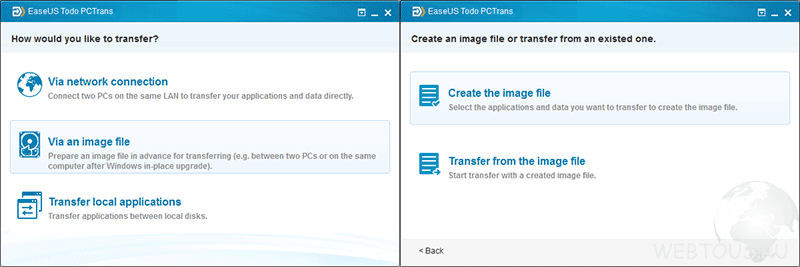
2. აირჩიეთ საჭირო საქაღალდეები და პროგრამები ღილაკზე „შენახვა“ დაწკაპუნებით.

3. დააკოპირეთ შექმნილი სურათი სხვა კომპიუტერზე, გაუშვით ახალი პროგრამა და აირჩიეთ “Via an image file” -> “transfer from the image file”.
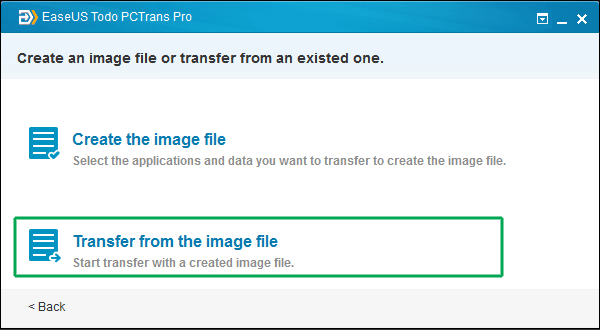
4. დაიწყეთ კოპირების პროცესი.
უფასო და PRO ვერსიების მრავალფეროვნება
უპირატესობა FREE-სა და PRO-ს შორის მდგომარეობს იმაში, რომ პროგრამის უფასო ვერსიის კონფიგურაცია შესაძლებელია მხოლოდ ორი პროგრამის გადასაცემად. პროფესიონალური ვერსიის ლიცენზია 49,95 დოლარად იყიდება.
ნება მომეცით განვმარტო: არ აქვს მნიშვნელობა, გსურთ თუ არა დიდი ფაილების გადატანა კომპიუტერიდან კომპიუტერზე, ლეპტოპიდან ლეპტოპზე, კომპიუტერიდან ლეპტოპზე თუ სხვა. არ აქვს მნიშვნელობა - ინტერნეტით ან Wi-Fi-ით (ან ორივე). კმაყოფილი დარჩებით შემდეგი ვარიანტებით. ამიტომ, აირჩიეთ ის, რაც ყველაზე მოსახერხებელია.
როგორ გავაგზავნოთ დიდი ფაილები ინტერნეტით?
ფაილების ლეპტოპიდან ლეპტოპზე გადატანა კომპიუტერიდან კომპიუტერზე არ არის პრობლემა. და ღერძის გადაგდება დიდ ფაილზე არ არის პრობლემა. რატომ?
- საფოსტო თანამშრომლებს შეუძლიათ კიდევ უფრო მცირე დოკუმენტების დამუშავება. მაგალითად, mail.ru-ს გამოყენებით, შეგიძლიათ ფოსტით გაგზავნოთ ფაილები 25 მბ-მდე. ყველაფერი მეტი გადაეცემა გამგზავნის (როგორც იქნება ერთი თვის განმავლობაში).
- Skype, ICQ და სხვა მყისიერი მესინჯერები ასევე არ არის ვარიანტი. ატვირთეთ ფილმი 1.4 გბ ზომით და მთელ მსოფლიოს დაამარცხებთ. და შემდეგ შეგიძლიათ გაგზავნოთ შეტყობინება "აჰ, ჩამოტვირთვა შეწყდა. ვიბახტე, მე არ მაქვს უფლება."
- ფაილების გაზიარების სერვისები დიდი ხნის წინ მოძველდა. ეს 30 კბ/წმ სიჩქარე უბრალოდ სასაცილოა. ჩამოტვირთეთ სურათი ყოველდღე.
დღევანდელი ვარიანტები ბევრად უფრო ლამაზია. ალბათ, მარტივიდან ყველაზე პოპულარულამდე.
როგორ შეიძლება შვედკომ გადაიტანოს დიდი ფაილი μTorrent-ით?
თუ ინტერნეტის აქტიური მომხმარებელი ხართ და რეგულარულად უყურებთ ფილმებს, თამაშებს, მუსიკას და ა.შ., თქვენ 100% იცით, რა არის μTorrent. შვიდშე ყველაფერზე დაყენებული გაქვს.
- ირჩევთ რა გსურთ გაგზავნოთ და გადაიტანეთ დოკუმენტი პროგრამის ფანჯარაში.
- ფანჯარაში, რომელიც გამოჩნდება, დააჭირეთ ღილაკს "პროცესი" (შეიძლება გამოჩნდეს შეტყობინება, მაგრამ "OK" დაჭერის შემდეგ ის მაშინვე გაქრება).

- თვალი ადევნეთ ტორენტ ფაილის შექმნას.

- დააკოპირეთ შეტყობინება და გაუგზავნეთ თქვენს მეგობარს.


თქვენ ჯერ კიდევ გაქვთ ეს პროგრამა ჩართული, წინააღმდეგ შემთხვევაში თქვენი მეგობარი ვერაფერს შეიძენს.
µTorrent-ის გამტარუნარიანობა შემოიფარგლება თქვენი ტარიფით, რადგან თქვენ გაქვთ 100 მბიტი/წმ, რაც ნიშნავს, რომ დიდი ტორენტის ფაილის ჩამოტვირთვა შესაძლებელია კიდევ უფრო სწრაფად.
როგორ სწრაფად გამოვიყენოთ Yandex Disk გადასატანად
შესანიშნავი მომსახურება: მარტივი, მეგობრული და იაფი. გარდა ამისა, თქვენ არ მოგიწევთ არაფრის დაყენება. ყველაფერი რაც თქვენ გჭირდებათ Yandex-ში თქვენი ფოსტის შესასვლელად.
თუ არცერთი არ გაქვთ, ორი ვარიანტი გექნებათ: დაარეგისტრირეთ ისინი ან აირჩიეთ დიდი ფაილის ინტერნეტით გადაცემის სხვა მეთოდი.
ინსტრუქციები ამ შემთხვევაში ასევე ძალიან მარტივია:


მზადაა. ახლა თქვენს მეგობარს შეუძლია ჩამოტვირთოთ ეს შესანიშნავი დოკუმენტი. თქვენ საერთოდ არ გჭირდებათ ონლაინ რეჟიმში ყოფნა.
აქ არის ერთი ასპექტი. ამ მეთოდის გამოყენებით შეგიძლიათ Yandex-ში 2 გბ-მდე ზომის ფაილების გადატანა. თუ სუნი უფრო მნიშვნელოვანია, გამოიყენეთ სპეციალური პროგრამა Windows-ისთვის. მისი მოზიდვა შეგიძლიათ მოთხოვნით, როგორც ეს სერვისი გთავაზობთ. პროგრამა იმდენად მარტივია ვიკორისტანისთვის, მისთვის რთული იქნება მასში დაწყება.
დიდი ზომები Google Drive-ის პრობლემას არ წარმოადგენს
Google-ს აქვს მსგავსი სავალალო სერვისი (როგორც მის გარეშე, არა?). ალეს ღვინო ძალიან კარგია. თავად განსაჯეთ:
- შეგიძლიათ ჩამოტვირთოთ ნებისმიერი ზომის ფაილი (Yandex – 2 გბ-მდე);
- 15 GB თავისუფალი ადგილი (Yandex – 10 GB);
- თქვენ შეგიძლიათ გააზიაროთ საქაღალდე ნებისმიერი რაოდენობის კონტრიბუტორისთვის.
ამრიგად, Google Drive მშვენიერი ვარიანტია 15 გბ-მდე ზომის დიდი ფაილების ინტერნეტის საშუალებით გადასატანად. თმის შეჭრის სიჩქარე საოცარია, დიდხანს ვერ დაელოდებით.

საუბრის წინ, აქ შეგიძლიათ შექმნათ საქაღალდე და გაუზიაროთ ის იმდენ მეგობარს, რამდენიც გსურთ. თუ არ გსურთ მათი ნახვა, დააჭირეთ RMB და აირჩიეთ პუნქტი "სპეციალური წვდომა".

ჩართეთ წვდომა შეტყობინებებზე (და მიეცით ეს ყველა ადამიანს) ან დაამატეთ მათი ელფოსტის მისამართები ქვემოთ მოცემულ ველში. შედეგად, ამ საქაღალდეში შენახული ყველა დოკუმენტი მომავალში გამოჩნდება. მათ თავად შეუძლიათ Google Drive-ზე წასვლა და მათი მოზიდვა.

დიდი ფაილების ჩამოტვირთვა შესაძლებელია Mail.ru-დან
კიდევ ერთი გზაა სწრაფად დაუკავშირდეთ ლორის საცალო ვაჭრობის სერვისს.
აქ ყველაფერი მორცხვია:
- გადადით მისამართზე https://cloud.mail.ru/ (შეიძლება გქონდეთ საკუთარი ფოსტა mail.ru-ზე).
- გადაიტანეთ დიდი დოკუმენტი Khmari Mail.ru-ზე.
- თქვენ ხედავთ მას, დააჭირეთ RMB და აირჩიეთ პუნქტი "გააუქმეთ შეტყობინება".
- დააკოპირეთ და გაუგზავნეთ თქვენს მეგობრებს.
სერვისის დიდი პლუსია 100 GB თავისუფალი ადგილი. თუმცა, არსებობს დოკუმენტების ზომაზე შეზღუდვა - არაუმეტეს 2 GB (როგორც Yandex).
ფაილის გადაცემა P2P-ით
დიდი ფაილების ინტერნეტით სწრაფად გადაცემის ერთადერთი სხვა გზა არის P2P კავშირები. ეს არის ერთი ვარიანტი, რომელსაც არ აქვს მნიშვნელოვანი შეზღუდვები დოკუმენტების ზომაზე, გადაცემის სიჩქარეზე და ხელმისაწვდომი სივრცის რაოდენობაზე. ერთადერთი, რაც გჭირდებათ, არის პოპულარული პროგრამის დაყენება. მისი მეშვეობით ხდება ინტერნეტ ფაილების გადაცემა.
- დააინსტალირეთ StrongDC პროგრამა და გაუშვით ხელით საქაღალდედან.
- ახალ ფანჯარაში შეიყვანეთ თქვენი მეტსახელი (ეს იქნება უნიკალური).

- გადადით ჩამოტვირთვების ჩანართზე და მიუთითეთ საქაღალდე, სადაც ყველა დოკუმენტი ჩამოიტვირთება.

- შემდეგ გახსენით გაზიარების ჩანართი და მიუთითეთ რისი გაზიარება გსურთ. აქ ორი ვარიანტია: ან გააზიარეთ საქაღალდე, რომელშიც განთავსებულია საჭირო ფაილი, ან შექმენით ახალი და გადაიტანეთ იქ. ფრთხილად იყავით, რომ ამ მეთოდით არ გახსნათ მნიშვნელოვანი დოკუმენტები ან რაიმე სხვა (შეიძლება მოიპაროთ ისინიც კი).

- შეინახეთ პარამეტრები "OK" დაჭერით.
- შემდეგი, დააწკაპუნეთ "საზოგადოებრივი ჰაბების" ხატულაზე და გადადით ნებისმიერ ქსელში (თქვენ და თქვენს მეგობარს უნდა შეხვიდეთ მასზე). ზოგიერთ სიტუაციაში შეიძლება შეზღუდული იყოთ: მაგალითად, ლიმიტის მისაღწევად, საჭიროა მინიმუმ 20 გბ ინფორმაციის გაზიარება. შეძლებისდაგვარად დარწმუნებული ხართ, ან სხვა ზომას ეძებთ.

- თუ ერთ ზოლში შეხვალთ, მემარჯვენე დაინახავს ყველა მოთამაშეს. თქვენმა მეგობარმა უნდა იცოდეს თქვენი მეტსახელი მაუსის მარცხენა ღილაკზე დაწკაპუნებით და შემდეგ თქვენ მიერ გაზიარებული ფაილების მოძებნით. თქვენ ვეღარ შეძლებთ მათ ჩამოტვირთვას.

რა თქმა უნდა, ამ მხრივ შენ ხარ დამნაშავე.
და კიდევ ერთი ადმინისტრატორის სერვისი დიდი ფაილების გადასატანად - Dropmefiles (Dyakuyu) ვლადიმირსიხარულისთვის).
ძირითადი უპირატესობები:
- ფაილების გადაცემა 50 გბ-მდე;
- დაზოგვის ვადა – 14 დღემდე;
- shvidka shvidkіst ხტომა;
- აბსოლუტურად კატის გარეშე.
ამ სერვისით სარგებლობა ძალიან მარტივია:
- თქვენ მოხიბლავთ ნებისმიერ ფაილს.
- მიუთითეთ შენახვის ვადა (1 ჩამოტვირთვა, 7 ან 14 დღე).
- თქვენ შეგიძლიათ დააყენოთ პაროლი საჭიროებისამებრ.

თქვენ ელოდებით ფაილის დამუშავებას, რის შემდეგაც აკოპირებთ შეტყობინებას და უგზავნით თქვენს მეგობრებს. თქვენ შეგიძლიათ შეიყვანოთ თქვენი ელფოსტის მისამართი სწორედ იქ თქვენს სერვისზე.
Სულ ეს არის. წარმატებებს გისურვებთ და თმის შეჭრის კოსმიურ სიჩქარეს!
სტატისტიკა აღწერს გზები, რომლებიც დაგეხმარებათ გადაიტანოთ მონაცემები ერთი კომპიუტერიდან მეორეზემონაცემთა უსაფრთხოების გარანტიით და სპეციალური გადასახადის გარეშე. ფაილების გადატანა, ახალ კომპიუტერზე პროგრამების დაყენება და ინსტალაცია შეიძლება იყოს რთული და შრომატევადი ფრილანსერისთვის, განსაკუთრებით თუ არ იცით როგორ გააგრძელოთ სწორად და საიდან დაიწყოთ.
ხშირად ეს ყველაფერი ხდება ძველი კომპიუტერიდან ყველაზე საჭირო და მნიშვნელოვანი მონაცემების კოპირებაზე ახალ მონაცემებზე, რომლებიც კოპირებულია ახალი კომპიუტერის მყარ დისკზე. ეს მეთოდი შესაძლოა საზიანოც იყოს, მაგრამ არსებობს მონაცემთა გაფლანგვის რისკი პროცესის დროს ან ინფორმაციის გადაცემის შედეგად. მაგრამ რაც შეეხება პროგრამებს და ოპერაციული სისტემის დაყენებას?
სინამდვილეში, არსებობს მრავალი გზა, რომელიც დაგეხმარებათ გადაიტანოთ მონაცემები ერთი კომპიუტერიდან მეორეზე უფრო მკაფიოდ და ნაკლები ძალისხმევით, და რაც კიდევ უფრო მნიშვნელოვანია არის უსაფრთხოების გარანტიები.
ზმისტი:ინსტრუმენტები მონაცემთა გადაცემისთვის
არსებობს უკაბელო პროგრამა მონაცემთა გადაცემისთვის, პროგრამების ახალ კომპიუტერზე დასაყენებლად. მათი სწრაფად მოსაშორებლად, საკმარისია დააინსტალიროთ ასეთი პროგრამა თქვენს კომპიუტერში და გადაიტანოთ თქვენი ფაილები, პროგრამები და კორექტირება მათში.
ასეთი ფუნქციონალური ხელსაწყოს გამოყენება თავისუფლად შეიძლება Microsoft-ისგან Windows Easy Transfer-ის მეშვეობით. და მიუხედავად იმისა, რომ Windows 10-ით დაწყებული, როგორც კი პროგრამა დაინსტალირდება ოპერაციულ სისტემაში, Microsoft წარმოგიდგენთ მესამე მხარის სხვა დანამატს - PCmover Express.
რობოტული თავდასხმის პროგრამის პრინციპი:დააკავშირეთ გარე მონაცემები კომპიუტერთან და გაუშვით პროგრამა; გადაიტანეთ თქვენი მონაცემები კომპიუტერიდან გარე მოწყობილობაზე, შემდეგ დააკავშირეთ იგი სხვა კომპიუტერთან, რომელზეც გსურთ მონაცემების გადატანა; გაუშვით ეს პროგრამა ახალ კომპიუტერზე და გადაიტანეთ მონაცემები მიმდინარე კომპიუტერიდან ამ კომპიუტერზე.
ფაილების სარეზერვო და განახლება
ფაილების და სისტემის დაყენების სხვა კომპიუტერზე გადატანა ასევე საშუალებას გაძლევთ გამოიყენოთ სისტემის სარეზერვო და ფაილების განახლების ინსტრუმენტი.

ამ დამატებითი ხელსაწყოს გამოყენებით შეგიძლიათ შექმნათ სისტემის სურათი. ეს იქნება ოპერაციული სისტემის სრული სურათი, მათ შორის სისტემის ფაილები, დაინსტალირებული პროგრამები და სპეციალური ფაილები. თქვენ შეგიძლიათ უბრალოდ ჩაწეროთ სისტემის სურათი, რომელიც შექმნილია ძველ კომპიუტერზე თქვენს ახალ კომპიუტერზე.
უბრალოდ დააკოპირეთ ფაილები
ასევე, არ დაივიწყოთ ფაილების ხელით კოპირების შესაძლებლობა, ამ გზით თქვენ შეგიძლიათ გადაიტანოთ კონკრეტული ფაილები კომპიუტერიდან კომპიუტერში. ამისათვის დააკავშირეთ თქვენს კომპიუტერს საკმარისი ტევადობის გარე შესანახი მოწყობილობა (მაგალითად, გარე მყარი დისკი) და დააკოპირეთ ყველა ფაილი, რომელიც უნდა გადაიტანოთ. ამის შემდეგ, დააკავშირეთ ეს დისკი ახალ კომპიუტერს და გადაიტანეთ საჭირო ფაილები.
თუ თქვენს კომპიუტერში არსებული ყველა ფაილი კარგად არის ორგანიზებული და იცით, როგორ ინახება ისინი თქვენს მყარ დისკზე, ამ მეთოდის ბრალი არ იქნებით.

ამ გზით, თქვენ შეძლებთ ფაილების გადატანას, მაგრამ არა მათ კონფიგურაციას. თუ თქვენ ასევე გჭირდებათ თქვენი ბრაუზერის სანიშნეების გადატანა, მოგიწევთ თავად ბრაუზერის ფუნქციების ექსპორტი/იმპორტი. ყველა თანამედროვე ბრაუზერს ასევე აქვს სინქრონიზაციის ფუნქციები, გარდა ამისა, შეგიძლიათ ყველა პარამეტრის იმპორტი.
ხმარის მონასტერი
აპარატურულ სერვისებს შეუძლიათ შეინახონ მომხმარებლის მონაცემები, პარამეტრები და სხვა მონაცემები და უკეთ გაუმკლავდნენ მას. ამისათვის საკმარისია დააინსტალიროთ სერვისის კლიენტი თქვენს კომპიუტერში და დააკონფიგურიროთ მონაცემთა შენახვა ამ მიზნით. სხვა კომპიუტერზე საკმარისი იქნება იგივე კლიენტის დაყენება და წინა ანგარიშის შექმნაზე გადასვლა და თქვენ გექნებათ წვდომა ახალ მონაცემებში არსებულ ყველა დანაზოგზე.
ამ დროისთვის უამრავი ასეთი სერვისია, მათგან ყველაზე პოპულარულია Dropbox და Google Drive, ასევე Windows-ის ინტეგრაციები – Microsoft OneDrive. თქვენ შეგიძლიათ vikoristati იყოს ნებისმიერი კარგი თქვენთვის.

Yakshcho kom'yuter vyishov z ladu
თუ ძველის არაადეკვატურობის გამო ახალ კომპიუტერზე გადახვალთ, ასევე შეგიძლიათ პერსონალური ინფორმაციის ახლის გადატანა.
ძველი კომპიუტერის მყარი დისკის ახალთან დასაკავშირებლად, გადააქციეთ ის, როგორც ეს მითითებულია ოპერაციული სისტემის მიერ (ყველაფერი მდგომარეობს ძველი კომპიუტერის გაუმართაობის მიზეზებში). თუ ის აღიარებულია კომპიუტერის მიერ, როგორც სხვა მყარი დისკი და ყველა ფაილი ხელმისაწვდომია მოსაძიებლად, საკმარისია განახორციელოთ მოქმედებები, როგორც ეს აღწერილია პარაგრაფში. "უბრალოდ დააკოპირეთ ფაილები". თქვენ შეგიძლიათ დააკოპიროთ ისინი მხოლოდ თქვენი ახალი კომპიუტერის მყარ დისკზე.
თუ მყარი დისკის ფაილები არ არის ნაჩვენები ძველ კომპიუტერზე, შეგიძლიათ განაახლოთ ისინი მყარი დისკის მონაცემების განახლების დამატებითი პროგრამის გამოყენებით - Hetman Partition Recovery. მის გასაშვებად, დაასკანირეთ თქვენი მყარი დისკი. პროგრამის მიერ ნაპოვნი ყველა ფაილი შეინახება კომპიუტერის ახალ მყარ დისკზე.

ახალ კომპიუტერზე გადართვა არ საჭიროებს საწყობის გამყიდველთან დაკავშირებას. ეს ხელსაწყოები შესაძლებელს ხდის პროგრამების გადატანას და ინსტალაციას. თუმცა, მონაცემთა გადაცემის ყველაზე მნიშვნელოვანი ფაქტორია პაციენტის ფაილების თავისებურებები, როგორიცაა დაზიანებები მკურნალობის დროს, პროცესის დროს ან მონაცემთა გადაცემის შედეგად. ჩვენ ვიპოვეთ უკეთესი გზები, რათა დავეხმაროთ კორისტუვაჩებს და დაკარგონ ასეთი მიუღებელი მემკვიდრეობა.
ახალი პერსონალური ლეპტოპის ან დესკტოპ კომპიუტერის შეძენისას მომხმარებლებს ეკითხებიან: „როგორ გადავიტანო ფაილები კომპიუტერიდან კომპიუტერში?“ ძველ "მანქანაზეც" დავკარგეთ ჩვენი საყვარელი ფილმები და მუსიკალური ტრეკები, მნიშვნელოვანი დოკუმენტები და ფოტოები, ზედმეტი პროგრამები და თამაშები და ა.შ. კარგად, თუ არ იცით სად დაიწყოთ ასეთ სიტუაციაში, მაშინ ეს სტატია მხოლოდ თქვენთვისაა. პირველ რიგში, თქვენ გაიგებთ, გარდა ამისა, ჩვენ ვიცით როგორ წაშალოთ ინფორმაცია მყარი დისკებიდან და ისე, რომ შეძლებთ რაც შეიძლება მეტი კომპიუტერის გამოყენებას თქვენი პაროლების და კონფიდენციალურობის შიშის გარეშე. საბანკო სისტემები ან სხვა მნიშვნელოვანი ინფორმაცია. და, ერთი წუთით, თქვენი სახლის ვიდეოს YouTube-ზე ჩვენება, მინიმუმ, მიუღებელი იქნება.
დახმარება Windows ოპერაციული სისტემაში მონაცემების გადაცემისთვის
ამ პროცედურისთვის, ჩვენ გირჩევთ გამოიყენოთ სტანდარტული კომუნალური პროგრამა. თუ Windows Vista ან Windows 7 ოპერაციული სისტემა დაინსტალირებულია თქვენს კომპიუტერში, ეს ნიშნავს, რომ თქვენ უკვე დაასრულეთ ყველა ეს ფუნქცია. თუ თქვენს კომპიუტერზე გაქვთ Windows XP, თქვენ უნდა დააინსტალიროთ „ინფორმაციის გადაცემის სერვისი“ და ჯერ ჩამოტვირთოთ Microsoft-ის ოფიციალური ვებ-გვერდიდან. ისე, პროგრამა გადმოწერილი და დაინსტალირებულია. ჩვენ მივდივართ მენიუში "დაწყება", ვირჩევთ "ყველა პროგრამა" ჩანართს, შემდეგ "სტანდარტული და "სერვისები"", რის შემდეგაც ჩვენ ვიწყებთ ჩვენს კომუნალურ პროგრამას. პროგრამა იხსნება და მთავარ გვერდზე გამოჩნდება ინფორმაცია, რომელიც შეიძლება გადავიდეს y-ზე. ფუნქციონალობა. რომელი მეთოდის გამოყენება შეგიძლიათ ერთი კომპიუტერიდან მეორეზე გადასატანად?მოდით გადავხედოთ თითოეულ მათგანს.
პირველი მეთოდი

ეს მეთოდი ეყრდნობა ორი კომპიუტერის დაკავშირებას დამატებითი ჰემლაინის კაბელის უკან, მაგალითად, ტორსიონის დაწყვილება. მოდით შევხედოთ, თუ როგორ გადავიტანოთ ფაილები კომპიუტერიდან მსგავს კომპიუტერზე. დასაწყისისთვის, აუცილებელია ხელახლა დაკავშირება, რადგან კომპიუტერი შეიძლება მცირე დაზიანდეს. ყველა თანამედროვე კომპიუტერს აქვს ეს ინტერფეისი ჩაშენებული დედაპლატაში. ის გათიშულია სისტემის განყოფილების უკანა პანელზე. და ძველი მოწყობილობების ღერძს აქვს NIC ინტერფეისი, რომელიც არ შედის ძირითად პაკეტში, მაგრამ მდებარეობს კიდეების დაფის სახით, რომელიც უნდა იყოს ჩასმული დედაპლატის კონექტორებთან. შემდეგ კიდე პორტებს კაბელით ვაკავშირებთ. Rozpinuvannya შეიძლება overkill. ამის შემდეგ, შემდეგი ნაბიჯი იქნება იმის უზრუნველყოფა, რომ მონიტორინგის ინტერფეისი ჩართულია ორივე კომპიუტერზე. ამისათვის გადადით "დაწყების" მენიუში "საკონტროლო პანელში". აირჩიეთ "დიდი კავშირები" და დააწკაპუნეთ "ლოკალური კიდეების კავშირების" ფუნქციაზე. შემდეგი, თქვენ უნდა მიანიჭოთ სტატიკური IP მისამართი.
ნაბიჯ-ნაბიჯ ინსტრუქციები IP და სხვა ქსელის პარამეტრების ინსტალაციისთვის
1. გადადით "Start" მენიუში "Control Panel".
2. აირჩიეთ "ხაზის კავშირები" ფუნქცია.
3. დააჭირეთ მანიპულატორის მარჯვენა ღილაკს ლოკალური კავშირის ეტიკეტზე. ეკრანზე გამოჩნდება ფანჯარა, რომელიც მიუთითებს, თუ რა არის გადინებული. ვიბრატი "ვლასტივოსტი".
4. ახალ ფანჯარაში გააქტიურეთ „ინტერნეტ პროტოკოლი (TSP/IP)“ და დააწკაპუნეთ „Power“-ზე.
5. ვიბრატი „ვიკორისტუვატი დააბიჯებს IP მისამართს“. შემდეგი, თქვენ უნდა შეიყვანოთ ქვემოთ ჩამოთვლილი მონაცემები, შემდეგ დააჭირეთ ღილაკს "OK".

პირველი კომპიუტერისთვის:
კარიბჭე: ეს ველი ცარიელი უნდა დარჩეს;
DNS სერვერებიც ცარიელია.
სხვა კომპიუტერისთვის: IP მისამართები – 192.168.100.2. სხვა ველები პირველი „მანქანის“ იდენტურია.
6. შეამოწმეთ კავშირი ორ პერსონალურ კომპიუტერს შორის. ამისათვის თქვენ უნდა დააჭიროთ Start ღილაკს და აირჩიეთ Cmd. შემდეგ შეიყვანეთ პინგი 192.168.100.2 პირველ „მანქანაზე“ და შეამოწმეთ ემთხვევა თუ არა („დაამოწმეთ 192.168.100.2: ბაიტების რაოდენობა = 32 საათი< 1 мс TTL = "64").
ქსელის მორგების შემდეგ, შეგიძლიათ გააგრძელოთ ფაილების ახალ მოწყობილობაზე გადატანამდე. ყველა მომხმარებელმა იცის როგორ მოძებნოს კომპიუტერში გადასატანი ფაილები. თქვენ შეგიძლიათ სწრაფად შეხვიდეთ სტანდარტულ სამუშაო მენეჯერზე ოპერაციული სისტემის საქაღალდეებით ან ამ ტიპის ნებისმიერი სხვა პროგრამით. ჩვენთვის საჭირო საქაღალდეების ნახვის შემდეგ დააჭირეთ მაუსის მარჯვენა ღილაკს და აირჩიეთ „შეზღუდული წვდომა“ ამ ფაილებზე. საქაღალდის ქვეშ შეიძლება გამოჩნდეს ხელი, თითქოს ეს მოხდა, ახლა ყველაფერი სწორად გააკეთე. თუ ფაილები არ არის დაკოპირებული თქვენს კომპიუტერში, მაშინ გაუშვით "Merge Adjustment Master". ამისათვის გადადით "დაწყების" მენიუში, აირჩიეთ "პანელი" და დააჭირეთ ქსელის დაყენების ოსტატს. ჩვენ ვიწყებთ „ლეგალური წვდომის ოსტატი“ საქაღალდეებსა და ფაილებს. შემდეგ პირველ კომპიუტერზე დამალული საქაღალდის ხმა გვესმის. "დაწყების" მენიუდან გაუშვით "ძებნა", აირჩიეთ "კომპიუტერი კიდეზე" და "აკრიფეთ 192.168.100.1" დაქირავებული კომპიუტერიდან საძიებო ფანჯარაში. მარჯვენა პანელი აჩვენებს რამდენიმე საქაღალდეს და ფაილს. ახლა თქვენ შეგიძლიათ გააკეთოთ ასლი.
მონაცემთა გადაცემის კიდევ ერთი გზა

ეს მეთოდი გადააქვს შენახულ ფაილებსა და საქაღალდეებს, რომლებიც გჭირდებათ ფლეშ დისკზე, გარე მყარ დისკზე ან ოპტიკურ დისკზე. ვირტუალური დისკების და ფლეშ დრაივების შეუსაბამობა აშკარაა - დიდი რაოდენობით ცვეთა. შედეგად, სესხი რთული პერიოდისთვის გადაიდო. როგორ გადავიტანოთ ფაილები კომპიუტერიდან ფლეშ დრაივზე, არ აქვს მნიშვნელობა ვის აქვს პერსონალური კომპიუტერი, ჩვენ არ მოგერიდებათ ამ მეთოდის გამოყენება. საკმარისია უბრალოდ დააკოპიროთ საჭირო მონაცემები თქვენს მიერ არჩეულ მოწყობილობაზე და შემდეგ დააკოპიროთ იგი ახალ კომპიუტერში. ამ მეთოდს სახელმძღვანელო ეწოდება.
ინფორმაციის კოპირების მესამე მეთოდი
ეს არის ელემენტარული, მაგრამ არა სამუდამოდ ახალი. ეს გულისხმობს მყარი დისკის ამოღებას ძველი კომპიუტერიდან და მისი ინსტალაცია ახალში, შემდეგ კი ყველა საჭირო ფაილის და საქაღალდის კოპირებას ახალი კომპიუტერის მყარ დისკზე. ამის შემდეგ, ძველი დისკი ამოღებულია და დაინსტალირებულია თქვენს კომპიუტერში. ეს მეთოდი ძალიან მარტივია ტექნიკური თვალსაზრისით. მისი უპირატესობა სიმარტივე და იაფია. და არის ცოტაც: მაღაზიიდან ახალი კომპიუტერის მსგავსად, იქნება ბეჭდები. თუ ლუქს გატეხავთ, საგარანტიო მომსახურებას გააუქმებთ. როგორ გადავიტანოთ ფაილები კომპიუტერიდან ამ გზით, ყველასთვის გასაგები იქნება. სინამდვილეში, ეს მეთოდი იმეორებს წინა. ერთადერთი განსხვავება ისაა, რომ ის დაკავშირებულია არა USB ინტერფეისით, არამედ პირდაპირ დედაპლატთან.

გადაცემის მეოთხე მეთოდი
მოდით შევხედოთ, თუ როგორ უნდა გადავიტანოთ ფაილები კომპიუტერიდან კომპიუტერზე, რომელსაც აქვს ინტერნეტი. ამ მეთოდის გამოყენებით შეგიძლიათ გადაიტანოთ დამატებითი ფაილები. თუ თქვენ გჭირდებათ პროგრამების ან პროგრამების გადატანა, შეგიძლიათ სწრაფად გააკეთოთ ეს სხვა გზით. შემდეგი, აირჩიეთ ყველა საჭირო ფაილი გადასატანად და გადაიტანეთ ისინი ერთ საქაღალდეში. შენ შეგიძლია სახელი მაინც დაარქვა. შემდეგ ჩვენ დავარქივებთ ამ პაკეტს WinRAR-ის გამოყენებით, ვაყენებთ პაროლს 12 სიმბოლოსგან. მთავარია არა დამნაშავე, არამედ ის, რომ არსებობს რიცხვების, ასოებისა და სიმბოლოების უნიკალური თანმიმდევრობა. შემდეგ მას აჩქარებს ფაილების გაზიარების სერვისი. უამრავი მსგავსი სერვისია ხელმისაწვდომი ინტერნეტში. ჩვენ ჩავწერთ ჩვენს არქივს იქ და შემდეგ გადმოვწერთ ახალ კომპიუტერში.
გადატანილი პროგრამები
ხშირად ხდება, რომ ფილმების, მუსიკის, ფოტოებისა და დოკუმენტების გარდა, საჭიროა პროგრამული უზრუნველყოფის ან სხვა პროგრამების გადაწერა. ასეთი გადაცემის სირთულე საჭიროებს პროგრამული უზრუნველყოფის განახლებას ახალ პერსონალურ კომპიუტერთან გასამკლავებლად. ამიტომ, ასეთი ასლისთვის უფრო სწრაფია Windows Easy Transfer ოპერაციული სისტემის სტანდარტული სერვისის გამოყენება. ამ პროგრამის უპირატესობა მდგომარეობს არა მხოლოდ მიტის მიერ მონაცემთა გადაცემაში, არამედ მოცემულ რეკომენდაციაში იმის შესახებ, თუ რა პროგრამები და პროგრამები შეიძლება დაინსტალირდეს თქვენს ახალ კომპიუტერზე.
Ინფორმაციის დაცვა

თუ თქვენს მოწყობილობაზე ინახავთ მნიშვნელოვან მონაცემებს, არ დაივიწყოთ სარეზერვო ასლების შექმნის აუცილებლობა. რისთვისაც შეგიძლიათ სწრაფად მიიღოთ სპეციალური, თუმცა, უმჯობესია მიიღოთ გარე მყარი დისკი და განახორციელოთ საკუთარი სარეზერვო ასლი. ამ პროცედურისთვის Windows გთავაზობთ სპეციალურ სერვისს, თუმცა ეს პროცესი განხორციელდება ავტომატურ რეჟიმში. ამის გასარკვევად გადადით Start მენიუში და მოძებნეთ „სინქრონიზაციის ცენტრი“ რიგში. გარდა ამისა, „სინქრონიზაციის განლაგების ინსტალაციის ოსტატის“ ინსტრუქციის მიხედვით, თქვენ დააყენეთ ამ პროცესის სიხშირე.
თქვენი კომპიუტერის გაწმენდა არასაჭირო ფაილებისგან
თქვენი პერსონალური კომპიუტერისთვის, გთხოვთ გაითვალისწინოთ, რომ ძველი ერთეულიდან მონაცემების გადაცემა არ ნიშნავს, რომ ის მთლიანად ამოღებულია მყარი დისკიდან. თუ კონფიდენციალური ინფორმაცია ინახებოდა თქვენს აპარატზე, ის არ უნდა გაჟონოს მესამე მხარის ხელში, მაშინ უმჯობესია გამოიყენოთ სპეციალური პროგრამები. სუნი აშკარაა მყარ დისკზე თქვენი მონაცემების არსებობით. გთხოვთ გაითვალისწინოთ, რომ ასეთი პროცედურის შემდეგ შეუძლებელია წაშლილი ინფორმაციის განახლება. თუმცა, როგორც პრაქტიკა გვიჩვენებს, შესაძლებელია, რომ ყველაფერს ფასი აქვს. ეს არის პროფესიონალური უსაფრთხოების პროგრამა, რომელიც მოგაწვდით ყველა სახის ფულს, მაგრამ ფასი იქნება ათიათასობით დოლარი. ამიტომ, სამთავრობო ორგანიზაციები, რომლებიც ეხება საიდუმლო ინფორმაციას, თავს არიდებენ მყარი დისკების ჩამოწერას მათი ფიზიკური განადგურების გზით. ასე რომ, მე გეტყვით: თუ უბრალო მკვიდრი ხართ, შეგიძლიათ სწრაფად გამოიყენოთ ფაილების გაზიარების პროგრამები, მაგრამ თუ არა, მაშინ უფრო მეტად დააჩქარებთ ბურღვას.

როგორ გადავიტანო სვოპ ფაილი?
ეს არის სპეციალური შენახვის ფაილი, რომელიც მდებარეობს მყარ დისკზე. მას ოპერაციული სისტემა იყენებს იმ მონაცემების შესანახად, რომლებიც არ ჯდება კომპიუტერის RAM-ში. RAM და swap ფაილი ქმნის ერთ ვირტუალურ მეხსიერებას. ხოლო ღვინო მყარ დისკზე დამონტაჟებულია Windows სისტემის მონაცემებთან ერთად. ვნახოთ როგორ გადავიტანოთ Windows 7 სვოპ ფაილი. გადადით ვირტუალური მეხსიერების განყოფილებაში და აირჩიეთ მყარი დისკი, რომელზეც ეს ფაილია დაინსტალირებული. მაგალითად, დისკი C. გაააქტიურეთ პუნქტი „გაცვლის ფაილის გარეშე“. შემდეგი, ოპერაციული სისტემა გაცნობებთ პირადი ინფორმაციის რაიმე მიზნით ჩაწერის შეუძლებლობის შესახებ. ჩვენ ვაჭერთ ღილაკს "ასე". ახლა თქვენ უნდა დააყენოთ ახალი swap ფაილი. რისთვისაც ვირჩევთ სხვა მყარ დისკს, მაგალითად D. გააქტიურებულია, მიუთითეთ ზომა (უნდა შეიყვანოთ „გამომავალი“ და „მაქსიმუმი“). დააჭირეთ "Set", შემდეგ "OK". ამის შემდეგ ვაკეთებთ კომპიუტერის რემონტს. ესე იგი, სვოპ ფაილი გადატანილია.
დღეს ჩვენ ვისაუბრებთ მნიშვნელოვან უნარზე, რომელიც ყველა კომპიუტერს ან ლეპტოპს სჭირდება. რამდენად ხშირად აწყდებით რომელიმე ფაილის გადაცემის საჭიროებას? (წიგნი, ვიდეო, ფილმი)ერთი კომპიუტერიდან მეორეზე? თქვენ ეძებთ ფაილს, რომელიც უნდა გახსნათ სხვა ლეპტოპზე. აღარ არის WI-FI. ყველაფერი. არც კაბელები, არც USB ფლეშ დრაივი. ზოგადად, თუ ჯიხურში 2 ან მეტი კომპიუტერია, ხშირად საჭიროა მოწყობილობების ერთ განზომილებაში დაკავშირება. შესაძლებელია თუ არა ორი კომპიუტერის დაკავშირება WI-FI-ით? და როგორ შეგიძლიათ ფულის გამომუშავება მარტივად და უსაფრთხოდ?
Kozhen Vveneniy Koristuvach მოგცემთ მთელ ლექციას ფაილების გადაცემის გაუთავებელი ვარიანტების შესახებ. საერთოდ არა ამ მიზნით. მოდით შევხედოთ რა არის ხელმისაწვდომი გზები დადასტურებული ინვესტორების გასარკვევად. შვიდკოს მსგავსად, დანერგილ მეთოდებში დაბნევის გარეშე, რადგან ინტერნეტი და ორი ლეპტოპი უკვე წესრიგშია, გადაიტანეთ ნებისმიერი ტიპის და ფორმატის ფაილში. რომელია მარტივი და კანისთვის ხელმისაწვდომი. კარგად, მე გავივლი ყველაზე გავრცელებულ მეთოდებს:
- სახლის მშენებლობა 2 და მეტი კომპიუტერით. ჩვენ განვიხილავთ ამ მეთოდს წინასწარ და ანგარიშში.
- Ელექტრონული ფოსტა.
- ტორენტი.
- პირქუში ხალხმრავლობა.
ვინაიდან ჩვენ გვაქვს სტატია ფაილების Wi-Fi კომპიუტერებს შორის გადატანის შესახებ, პირველ რიგში ამ მეთოდს განვიხილავთ.
ლოკალური კავშირი ორ Wi-Fi კომპიუტერს შორის
ლოკალური ქსელის დაყენების თემაზე, მე უკვე დავწერე ორი ინსტრუქცია:
საქმე კორისნაა. მას შემდეგ რაც აითვისებ, სხვა მეთოდებს აღარ მოატყუებ. ეს საშუალებას მოგცემთ გადაიტანოთ ფაილები ერთი კომპიუტერიდან მეორეზე კოდის შეცვლის გარეშე.
Რა გაქვს? ("ჯვარი" მიკროსქემის უკან, კომპიუტერების დასაკავშირებლად შუას გარეშე)ან ოთახში დაყენებულია როუტერი, დაწყება ისეთივე მარტივია, როგორც მსხლის დაბომბვა. საკმარისია კომპიუტერი ერთ როუტერთან იყოს დაკავშირებული. არ აქვს მნიშვნელობა, ეს არის კაბელით თუ Wi-Fi. ან გაჭიმეთ კაბელი ერთი კომპიუტერიდან მეორეზე. თუმცა, კიდევ ერთი გამოსავლის შემუშავების შესაძლებლობა არ არსებობს. შექმენით ისრის გარეშე ხიდი კომპიუტერებს შორის. ამას ჰქვია. ადგილობრივი სისხლდენა - უფრო მდიდარი ვიდრე ქორისნა. საშუალებას გაძლევთ გაცვალოთ ფაილები და ითამაშოთ თამაშები.
ასე რომ, მე უკვე დავწერე მოხსენებები ადგილობრივი ქსელის შექმნის თემაზე (სცენის მიღმა), მაშინ არ მინდა ამ ინფორმაციის დუბლირება აქ. წადი და გაასწორე.
Ელექტრონული ფოსტა
შესაძლოა, ფაილების გადაცემის უძველესი და ყველაზე პოპულარული მეთოდები. ყველაფერს ვაგზავნით ელექტრონული ფოსტით. მდიდრები მარტო არ არიან. გადადით თქვენს ელფოსტაზე, დააწკაპუნეთ - დაწერეთ ფურცელი, მიამაგრეთ ფაილი ახალ ფურცელს, დაამატეთ სხვები.

ან გადაარჩინე თავი იხვის ჭუკივით. მისი გახსნა შეგიძლიათ ნებისმიერ მოწყობილობაზე, მხოლოდ თქვენს ფოსტაზე გადასვლით. ერთი ALE. Є არე ფაილებისთვის, რომლებიც მიმაგრებულია. შეგიძლიათ გამოაგზავნოთ რამდენიმე ფოტო ან რეზიუმე. და ვიდეოს ან დიდი ფორმატისა და ტექსტის ღერძი არ შეიძლება გამოყენებულ იქნას ფილმად.
ტორენტი
ეს არის იაფფასიანი, მაგრამ ეფექტური მეთოდი დიდი ფაილების გადასატანად (მაგალითად, ფილმები). ვინ იყენებს ამ პროგრამას ინტერნეტიდან ფაილების მოსაპოვებლად? თქვენ ასევე შეგიძლიათ ჩამოტვირთოთ თქვენი ფაილები თქვენი კომპიუტერიდან. ამისათვის თქვენ უნდა დააინსტალიროთ Torrent ორივე კომპიუტერულ მოწყობილობაზე. ატვირთეთ თქვენი ფაილი განაწილებისთვის. შენი მეგობარი ხტება.

დადებითი: ამოტუმბვის სიმარტივე, მაღალი სითხე, აკრეფის და შემდეგ ღეჭვის გაგრძელების უნარი. უარყოფითი მხარე: პროგრამა უზრუნველყოფს წვდომას თქვენს ყველა პროგრამაზე, სითხის ხელმისაწვდომობა დამოკიდებულია დისტრიბუტორების რაოდენობაზე. და ყველას არ სურს საკუთარი თავის მოტყუება, საეჭვო პროგრამის ცდუნება და გავლის რისკის ქვეშ მყოფი ბოროტი სულები, როგორიცაა Amigo, mail.ru, თანაკლასელები. მამაო, არჩევანი შენია.
ხმარის მონასტერი
ინფორმაციის შენახვის უმარტივესი და ყველაზე უსაფრთხო გზა მასზე წვდომის შესაძლებლობით ნებისმიერი მოწყობილობიდან, რომელსაც აქვს წვდომა Merezhu-ზე. ვლასნე ვისთვისაც შეიქმნა ეს პროგრამა. ისე, რომ სახლიდან ოფისში და უკან ფლეშ დრაივით სირბილი არ მოგვიწიოს. იმისათვის, რომ დავიცვათ შენახული ინფორმაციის უეჭველი დაკარგვისგან (ვირუსის ან დამწვარი მყარი დისკის მეშვეობით).

ამ სერვისების შექმნით, ახლა ჩვენ გვაქვს შესაძლებლობა შევინახოთ ფოტოები, დოკუმენტები და სხვა ფაილები თქვენს კომპიუტერში მეგაბაიტების დახარჯვის გარეშე. მატი 24 წლიანი წვდომა მათზე ნებისმიერი გაჯეტიდან. მერეჟას სხვა კლიენტებზე ფაილების გადატანა. ეს არის მარტივი და ოპტიმალური ვარიანტი, რადგან ის უზრუნველყოფს თქვენი ფაილების საიმედო დაცვას.
